Facebookメッセンジャーで画面を共有する方法

この投稿では、特にビデオ通話中に、デスクトップとモバイルで Facebook Messenger の画面を共有する手順を共有します。
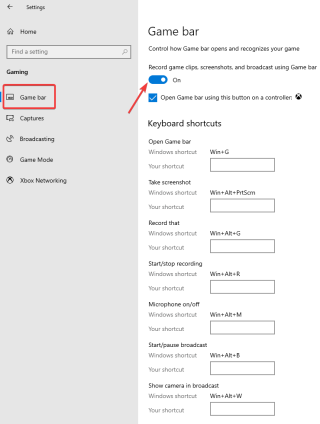
ビデオ通話の録音は、さまざまな理由で有益な場合があります。専門家にとって、それは電話での議論を追跡するためのものである可能性があります。また、最愛の人とのビデオ通話の記憶を保持することもできます。Skypeは、オンラインの音声通話やビデオ通話を行う場合に人気があります。これは、世界中で無料の電話会議を提供する最も古いサービスの1つであり、主に、誰もが家にいて社会的距離を練習している最近の人々によって使用されています。
誰にも通知せずにSkype通話を音声で録音できますか?
はい、通話中の人に通知せずにSkype通話を録音できる方法は1つだけです。この方法は、1つのプラットフォーム、つまりWindowsでのみ機能します。内蔵のスクリーンレコーダーゲームバーを使用すると、主にゲームの記録に使用される画面上のすべてのものを記録できます。
iPhoneとAndroidでは、誰にも通知せずに、録音方法を問わず、Skype通話を音声で録音することはできません。利用可能な唯一の方法は、別のデバイスを使用してSkype通話を録音することです。したがって、音声と一緒にビデオを録音する唯一の方法です。他の多くの方法を試して、音声のない人に通知せずにSkype通話を画面に録音することはできます。さまざまなデバイスについて、これらの方法を以下に示します。
他の人が知らないうちにSkype通話を録音する方法
Skype通話記録で使用される方法は、基本的にSkype会話で録音を送信するためです。他の人の邪魔にならない要件があり、Skype通話を追跡することもできます。
オーディオを使用してWindows10でSkype通話を密かに録音する方法
Windows用のSkype通話録音ソフトウェアはいくつかありますが、最善の方法は内蔵のスクリーンレコーダーを使用することです。Windows 10でのゲームバーの記録は、画面でのビデオ通話の記録には十分です。これは、誰にも通知せずにSkype通話を録音する唯一の完璧な方法です。これは非常に使いやすい場合があります。あなたがする必要があるのはあなたの設定でゲームバーをオンにすることです。
ステップ1: [スタート]メニューから[設定]に移動します。[ゲーム]をクリックしてからトグルスイッチをオンにすると、ゲームバーで画面を記録できるようになります。また、コントローラーのこのボタンを使用して[ゲームケアを開く]の前にあるチェックボックスをオンにし、Windowsショートカットを使用してゲームバーを開きます。
ステップ2: Skype通話を開始したら、画面にゲームバーが表示されていることを確認して、録音ボタンをクリックします。そのショートカットはWindowsキー+ Alt + Rです。これにより、他の人が知らないうちにSkype通話の録音が開始されます。

ステップ3:完了したら同じインターフェイスをクリックして記録を停止するか、同じキー(Windowsキー+ Alt + R)をクリックして機能を停止します。

これで、Skypeレコーディングのローカルストレージを確認できます。
また読む:2020年のWindows10、7、8のための14の最高のスクリーンレコーダー
スマートフォンの場合
1. Android(オーディオなし)
Androidの使用を知らずにSkype通話を録音したい場合は、音声なしで可能です。これを使用して、Skypeで画面を共有するときにチュートリアルやプレゼンテーションを記録できます。また、ローカルに記録されたファイルを保持して、会議の内容を確認するために再度再生することも役立ちます。携帯電話のスクリーンレコーダーを使用して、他の人に通知されることなくSkype通話を録音します。
ステップ1:スクリーンレコーダーを起動すると、電話で進行中のアクティビティが記録されます。Skypeが録音されているにもかかわらず、通話中の誰にも通知されません。
手順2:画面の記録を停止し、内部ストレージで確認します。
スマートフォンでSkype通話を録音するには、オペレーティングシステムによって異なります。また、Android携帯用の最高の通話録音アプリの1つを使用することもできます。
2. iPhone(オーディオ付き)
でiPhoneの画面は、機能を記録、スカイプを記録するプロセスは、誰もが容易になる通知せずに呼び出します。iPhoneは、Androidとは対照的に、Skypeビデオ通話を音声と一緒に録音できます。Skype通話では、ライブセッションを画面に記録できますが、これでは音声が記録されません。したがって、この例外を除いて、Skype通話を知らないうちに録音するのは非常に簡単です。
ステップ1:まず、コントロールセンターで利用できるように画面記録機能をカスタマイズします。
[設定]> [コントロールセンター]に移動します。アプリ内のアクセスの切り替えスイッチをオンにします。次に、[コントロールのカスタマイズ]をタップします。アプリケーションのリストが表示され、その横にあるプラス記号をタップして、画面記録がこのリストに追加されていることを確認します。

ステップ2: 他の人とSkype通話を開始します。
ステップ3:画面をスワイプして、iPhoneのコントロールセンターにアクセスします。画面記録をタップし、マイクをオンにしてください。
ステップ4:通話が終わったら、画面上部に表示されるバーをタップして、録音を停止します。
ステップ5:ビデオでSkype通話の画面記録を見つけることができます。
また読む: Skypeで画面を共有する方法(Windows、Mac、Android、iOS)
評決
誰にも通知せずにSkype通話を録音する方法は複数あります。完全なビデオと音声の録音を取得する最良の方法は、Windowsプラットフォームを使用し、ゲームバーを使用することです。音声を必要としない可能性のある他の方法は、スマートフォンで役立つ場合があります。
知らないうちにSkype通話を録音しようとしているので、この記事がお役に立てば幸いです。この投稿をより役立つものにするために、この投稿に対するご意見をお聞かせください。あなたの提案やコメントは、以下のコメントセクションで歓迎されています。ソーシャルメディアで記事を共有して、友達や他の人と情報を共有してください。
私たちはあなたから話を聞くのが大好きです!
関連トピック:
この投稿では、特にビデオ通話中に、デスクトップとモバイルで Facebook Messenger の画面を共有する手順を共有します。
デフォルトのエクスプローラー アプリが作業中にスタックすると、フォルダーやファイルにアクセスできなくなります。というメッセージが表示されます。問題を解決する最良の方法は次のとおりです。
アラートの非表示は、iPhone、iPad、Mac のメッセージ アプリの便利な機能です。使い方は次のとおりです。
Samsung TV のリモコンが機能しないとイライラすることがあります。故障したSamsung TVのリモコンを修復する最良の方法は次のとおりです。
ESPN が FireStick で動作しないと、注目のスポーツ中継を見逃してしまう可能性があります。問題を解決する主な方法を確認してください。
Discordのパスワードを忘れましたか?このガイドは、さまざまな方法でそれを回復するのに役立ちます。パスワードを変更すると、アカウントの安全性も確保されます。
古い注文を表示したいのですが、方法がわかりませんか?モバイルとデスクトップで Amazon の注文履歴を検索してダウンロードする方法を説明します。
Samsung Galaxy スマートフォンで電話をかけたり受信したりする際に頻繁に問題が発生しますか?問題を解決する最良の方法は次のとおりです。
音楽ストリーミング サービスを切り替えますか? YouTube Music から Apple Music にプレイリストを転送して時間を大幅に節約する方法を紹介します。
モバイルとコンピューターの両方で WhatsApp の自動メディア ダウンロードを停止する方法を学びます。これらの簡単な手順でストレージとデータを節約します。









